
Windows 10을 쓰다 보면 갑자기 바탕화면 혹은 파일 탐색기에서 자동 새로고침이 안되는 경우가 발생합니다.
재부팅을 하거나 탐색기를 재시작하면 다시 자동 새로고침이 되는 경우도 있지만 계속해서 자동 새로고침이 안되는 경우가 발생합니다. 이런 경우 다시 자동 새로고침을 적용하는 몇가지 방법을 알아보겠습니다.
레지스트리 Key 추가
1. 레지스트리 편집기 (실행 > Regedit)를 실행
2. HKEY_LOCAL_MACHINE\SYSTEM\CurrentControlSet\Control\ 아래에 "Update" 키 생성(없을 경우)
3. HKEY_LOCAL_MACHINE\SYSTEM\CurrentControlSet\Control\Update\ 아래에 DWORD 값 생성
- 이름: updatemode
- 값: 0
폴더 옵션 수정
1. 탐색기 상단 보기 메뉴클릭 > 옵션 메뉴 클릭하여, 폴더 옵션창 열기
2. 모든폴더표시 체크
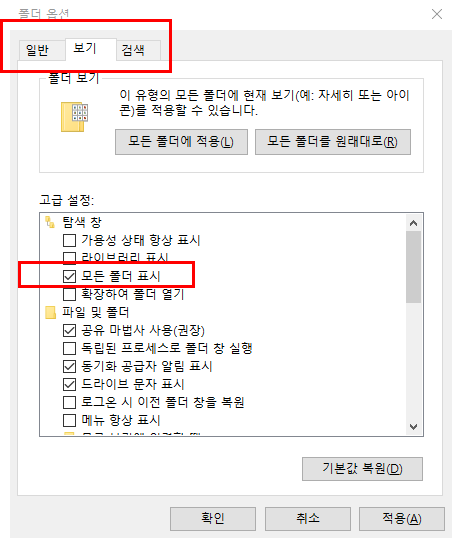
바탕화면 테마 옵션 수정
1. 바탕화면에서 마우스 오른쪽 클릭 > [개인설정] 클릭하여 설정 창 열기
2. [테마] 클릭 > "바탕화면 아이콘 설정" 클릭
3. [바탕화면 아이콘 설정] 클릭

4. [기본값 복원] 클릭 - 확인

시스템 파일 검사기 (SFC) 점검 및 복구
1. 윈도키+X > 명령 프롬프트(관리자)(A) 선택 (또는 Windows PowerShell) 선택

2. 명령어 입력
C:\> sfc /scannow
C:\> dism /online /cleanup-image /restorehealth
위 방법들 중 한가지를 골라서 적용해보고 그래도 안되면 아래 첨부 파일을 받아서 실행하시면 됩니다.
첨부 파일을 실행하면 커맨드창이 나오고 번호를 선택하면 되는데, 아무거나 선택해도 됩니다.
이상 윈도우 탐색기에서 자동 새로고침이 안되는 경우 해결방법에 대해서 알아보았습니다.

Comment